Chaque jour est une partie essentielle de la vie de chacun. Si vous utilisez toujours un ordinateur portable ou de bureau Windows 10, Microsoft News est une excellente source d'actualités quotidiennes et des dernières nouvelles qui nécessitent votre attention. Cependant, comme toujours, beaucoup ont une préférence pour l'application News. Donc, si vous ne l'utilisez pas, voici comment désinstaller l'application Microsoft News sous Windows 10.
Dans cet article, nous allons apprendre à désinstaller l'application Microsoft News. Nous pouvons le faire via le menu Démarrer, Paramètres, en utilisant une commande PowerShell ou un programme de désinstallation d'application gratuit pour supprimer des applications.
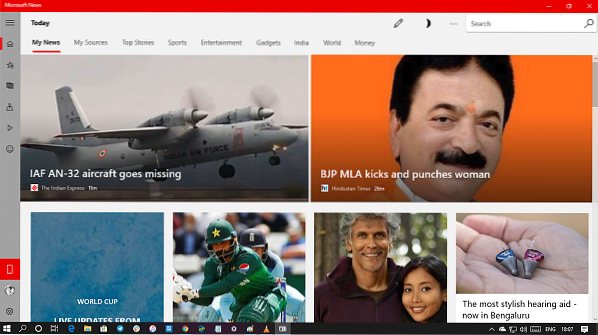
Comment désinstaller l'application Microsoft News dans Windows 10
Vous pouvez supprimer ou désinstaller l'application Windows 10 News en utilisant ces méthodes :
- Désinstaller à partir du menu Démarrer
- Désinstaller via les paramètres
- Utiliser un outil tiers
- Utiliser une commande PowerShell.
Voici un petit avertissement. Si vous désinstallez l'application Microsoft News, vous désinstallerez également l'application Calendrier avec elle. Microsoft les propose ensemble dans le cadre de l'expérience.
1] Désinstaller l'application Microsoft News à partir du menu Démarrer
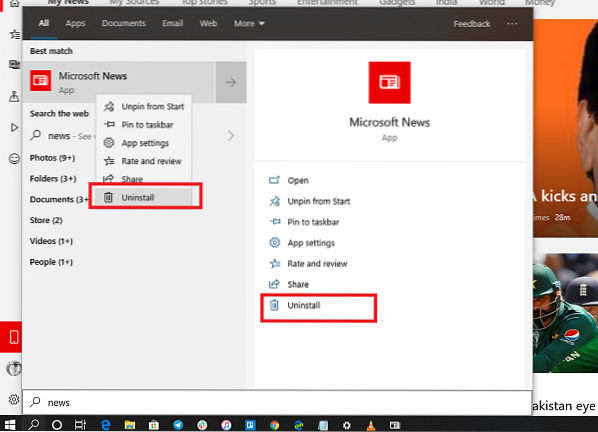
Le moyen le plus simple de désinstaller des applications est d'effectuer un clic droit. Il y a deux façons, une qui est nouvelle avec la récente mise à jour des fonctionnalités de Windows.
- Cliquez sur le bouton Démarrer et tapez Microsoft News
- Lorsque l'application Microsoft News apparaît dans la liste, faites un clic droit dessus
- Cliquez sur l'option Désinstaller.
Il y a une autre option de désinstallation sur le côté droit de la liste qui révèle également une action rapide pour l'application.
2] Désinstaller l'application Microsoft News via les paramètres
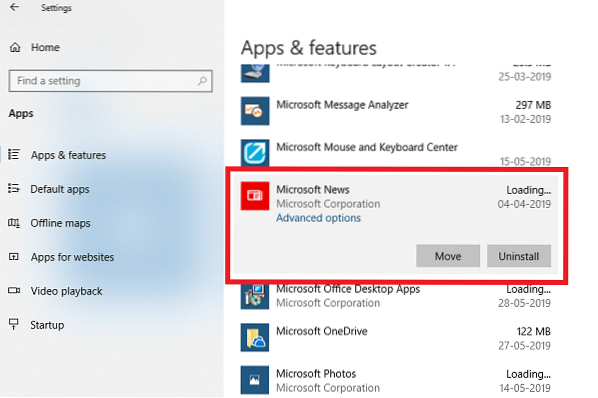
La première méthode fonctionne bien, mais vous pouvez également désinstaller via les paramètres
- Cliquez sur Menu Démarrer > Paramètres > Système > Applications et fonctionnalités.
- Attendez que la liste des applications soit remplie.
- Cliquez sur l'application Microsoft News.
- Il révélera le menu pour déplacer et désinstaller.
- Cliquez sur le bouton Désinstaller pour supprimer l'application Microsoft News de Windows.
3] Utiliser un outil tiers
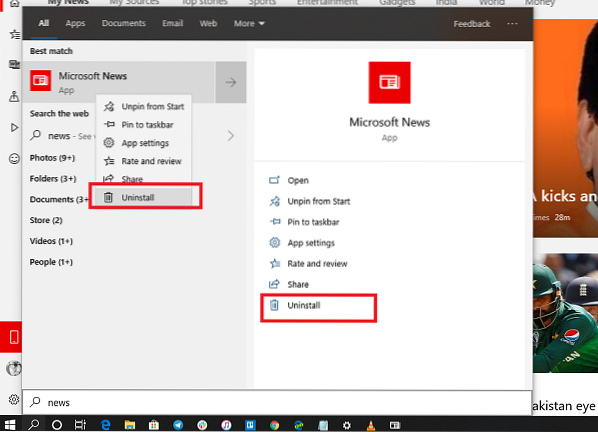
Vous pouvez également utiliser CCleaner, Store Applications Manager, 10AppsManager ou AppBuster pour désinstaller des applications indésirables comme l'application Microsoft News dans Windows 10.
4] Utilisez une commande PowerShell pour supprimer l'application Microsoft News
Si vous êtes un utilisateur expérimenté, cette méthode fonctionne comme un charme.
Ouvrez PowerShell avec des privilèges d'administrateur et exécutez la commande Supprimer le package d'application pour l'application Microsoft News :
Get-AppxPackage Microsoft.BingActualités | Supprimer-AppxPackage
Une fois l'exécution terminée, l'application Microsoft News sera désinstallée.
Vous pouvez choisir de désinstaller l'application Microsoft News en utilisant l'une des méthodes. Utilisez PowerShell avec précaution, et utilisez la commande spécifique. Le menu des paramètres est utile lorsque vous devez désinstaller plusieurs applications, sinon le clic droit sur la méthode du menu Démarrer fonctionne très bien.
Si vous souhaitez réinstaller des applications, vous pouvez le faire via le Microsoft Store ou utiliser ces commandes PowerShell pour réinstaller les applications préinstallées.
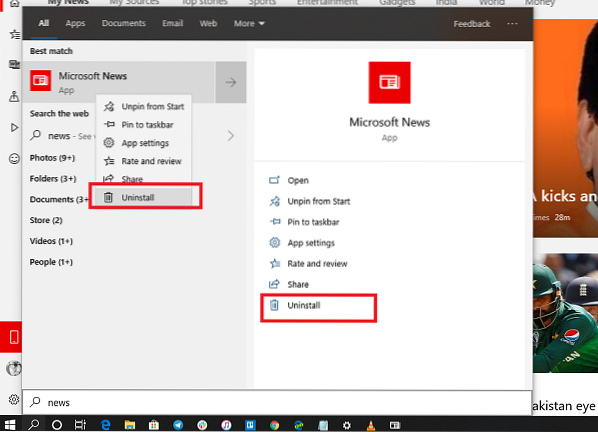
 Phenquestions
Phenquestions


